
Danas ćemo vidjeti zašto Windows 10 nema audio izlazni uređaj, iako su upravljački programi za zvučnu karticu instalirani, a zvučnici ili audio sustav nedavno nisu isključeni..
sadržaj- Uzrok problema
- Provjera zvučnika
- Instalirajte upravljačke programe
- Točno naznačite uređaj za reprodukciju
Uzrok problema
- Fizička oštećenja uređaja za reprodukciju audio informacija.
- Često se pogreška pojavljuje zbog nedostatka softvera za upravljanje zvučnom karticom ili upotrebe prilično zastarjele ili namijenjene prethodnim verzijama verzije upravljačkog programa za Windows.
- Nepravilna konfiguracija zvučnika.
Razmislite o tome što učiniti u svakom slučaju kako biste riješili problem i vratili računalo u normalan način rada
Provjera zvučnika
Počet ćemo ispravljati situaciju s prvim uzrokom pogreške. Sve što ovdje treba učiniti je provjeriti jesu li zvučnici, slušalice ili zvučnici pravilno povezani i provjerite rade li uređaji za reprodukciju zvuka ispravno ga povezujući s drugim računalom ili pametnim telefonom.
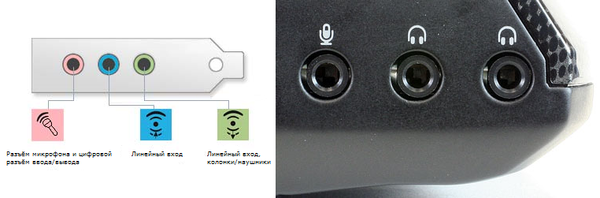
Instalirajte upravljačke programe
1. Pronalazimo proizvođača zvučne kartice (u upravitelju zadataka, ako je vozač potrebno samo ažurirati, ili u priručniku za PC ili matičnu ploču / zvučnu karticu).
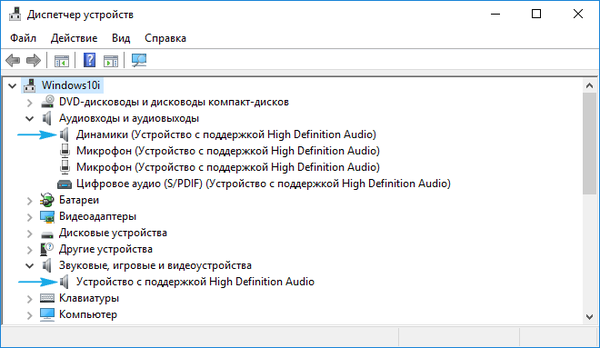
2. Idite na službeni resurs za podršku uređaja.
Instalirajte samo upravljački program preuzet sa službene stranice! Korištenje Ažurirajućeg centra ili paketa upravljačkih programa u takvim je situacijama često problem..
3. Od tamo preuzmite verziju programa za instalaciju zvučnog programa dizajniran za Windows 10 s odgovarajućom dubinom bita (to možete saznati kroz stavku izbornika "System" Win → X).
4. Pokrenite instalacijski program i instalirajte upravljački program.
5. Nakon dovršetka operacije, ponovno pokrenite računalo.
Ako instalacija ažuriranog softvera nije pomogla, nastavite.
1. Otvorite "Upravitelj uređaja" kroz Win → X.
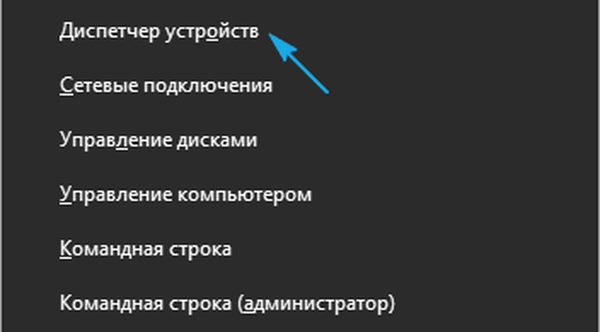
2. Zvučni uređaj nalazimo u zvučnim, igračkim i ostalim uređajima.
3. Otvorite "Svojstva".
4. Kliknite "Povrati upravljački program" i potvrdite rad.
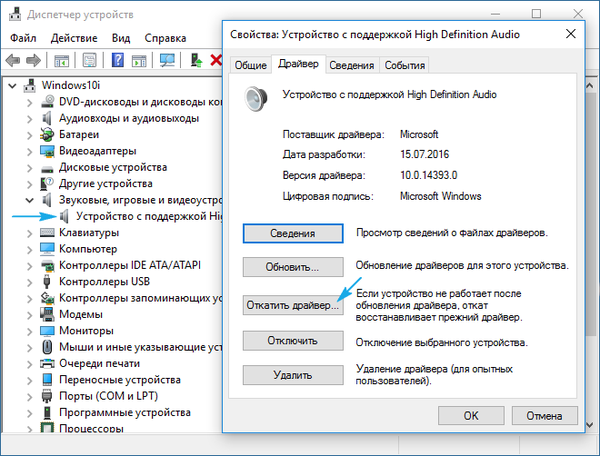
5. Po završetku ponovno pokrećemo.
Točno naznačite uređaj za reprodukciju
Posljednje rješenje problema je odabir prave opreme za reprodukciju zvuka. Možda se u sustavu Windows 10 prema zadanim postavkama koristi pogrešan stereo sustav (važno je kada je priključeno nekoliko uređaja za reprodukciju ili postoje virtualni zvučni uređaji).
1. Otvorite kontekstni izbornik ikone ladice "Zvučnici".
2. Kliknite drugu stavku padajućeg izbornika.
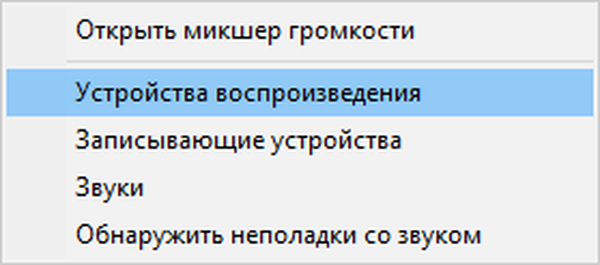
3. Odaberite trenutne zvučnike.
4. Nazovite kontekstni izbornik njihove ikone i kliknite "Koristi prema zadanim postavkama" kako bi zvučnici postali uređaj za reprodukciju zvuka.

Možete koristiti i čarobnjaka za rješavanje problema (koji se zove kroz kontekstni izbornik zvučnika).
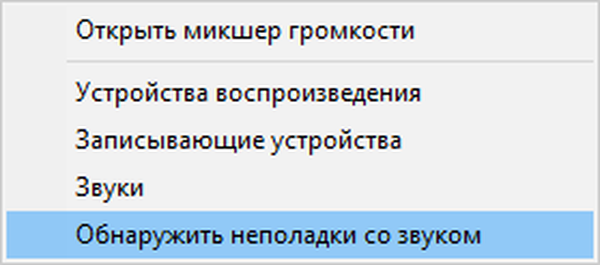
Zatim izvodimo radnje koje će nuditi ugrađeni program za rješavanje problema sa zvukom.











